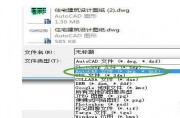sketchup快速导入和导出DWG,DXF,JPG,3DS格式文件,实现方案构思,效果图与施工图绘制的完美结合,上回小编介绍了sketchup如何导出cad文件,下面是小编整理的sketchup导入cad方法及注意事项,快来分享吧!
sketchup导入CAD文件
1. 首先,使用文件菜单:( 文件 > 导入 > DWG/DXF... )
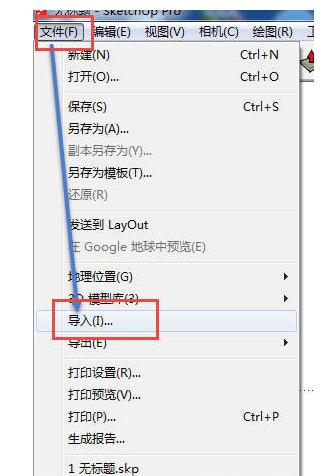
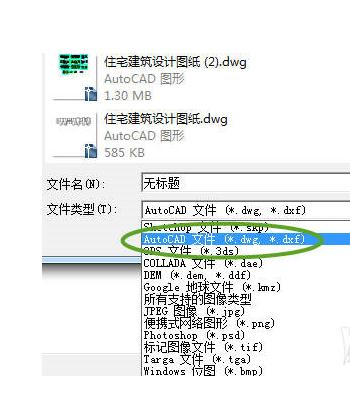
2. 开启打开文件对话框,选择要导入的文件。
3. 根据导入文件的天生属性,你需要制定一个导入的单位,或者让SketchUp对导入的实体进行处理。点击“选项”按钮进行设置。
4. 点击“确定”以后,开始导入文件。大的文件可以需要几分钟的时间,因为SketchUp的几何体与大部分CAD软件中的几何体有很大的区别,转换需要大量的运算。导入完成后,SketchUp会显示一个导入实体的报告。
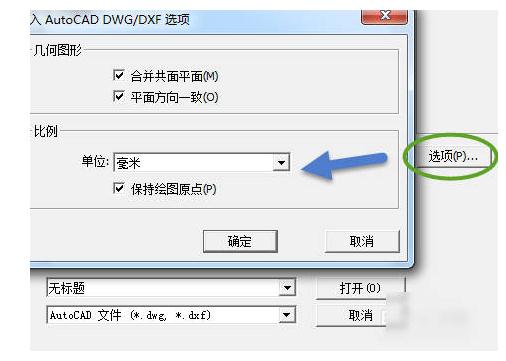
5. 如果导入之前,SketchUp中已经有了别的实体,所有导入的几何体会合并为一个组,以免干扰(粘住)已有的几何体。导入到空白文件中不会创建组。导入完成后,可以需要点击全屏缩放按钮来显示。
sketchup支持的实体
支持的CAD实体包括:线,圆弧,圆,多义线,面,有厚度的实体,三维面,嵌套的图块。还能支持CAD图层。
目前,SketchUp还不能支持AutoCAD实心体,区域,splines,锥形宽度的多义线,XREFS,填充图案,尺寸标注,文字,和ADT/ARX物体。这些在导入时将被忽略。如果你想导入这些未被支持的实体,你可能要在CAD中先将其炸开。有些物体还需要炸开多次才能在导出时转换为SketchUp几何体。
sketchup文件大小
尽量使导入的文件简化。导入一个大的CAD文件需要很长的时间,因为每个图形实体都必须进行分析。而且,一旦导入,复杂的CAD文件也会拖慢SketchUp的系统性能,因为SketchUp中智能化的线和表面需要比CAD更多的系统资源。要记住SketchUp不是一个CAD系统,不是专为绘制线条图而设计的。因此,在导入之前,最好先清理CAD文件,保证只导入需要的几何体。
一个策略是使用不同的细节等级。举例说明,导入的三个CAD文件,一个是地形图,一个是建筑平面图,一个是建筑详图。将三个文件分别导入为不同的组,参考一个组时,可以先将另外两个还没马上用到的组隐藏起来。
sketchup导入选项
有些文件可以包含非标准的单位,共面的表面,或者朝向不一的表面。你可以强制SketchUp在导入时进行自动分析,纠正这些问题。
sketchup导入单位
在SketchUp中,你以真实尺寸来建立模型,可以指定尺寸单位。
一些CAD文件格式,例如DXF,以统一单位来保存数据。这意味着导入时必须指定导入文件使用的单位以保证进行正确的缩放。如果你知道CAD文件使用的单位就可以准确指定,不然就只能猜了。注意最好猜比较大的单位
sketchup注意: SketchUp只能识别 0.001平方单位以上的表面。
如果你导入的模型有0.01单位长度的边线,将不能导入,因为0.01 x 0.01 = 0.0001 平方单位。举例说明,如果DWG/DXF中的建筑的边长为35个单位(英尺)。如果在导入时指定单位为毫米,则导入的模型边长只有35毫米。模型比例缩小会使一些过小的表面在SketchUp中被忽略,剩余的表面也可能发生变形。如果你指定单位为米,导入的模型虽然过大,但所有的表面都被正确导入了。你可以缩放模型到正确的尺寸。
看了sketchup导入cad方法及注意事项,是不是觉得很有用呢?喜欢的话,赶快分享哦!
,sketchup技巧,sketchup教程